Cum să transferați date de pe Windows Phone 8 pe computer
Microsoft Ferestre Din Windows Phone Telefon Windows 8 / / March 18, 2020
Deplasarea conținutului către și de la un smartphone Windows Phone 8 la un PC Windows este ușor. Iată cum se poate face cu Windows 7 sau 8.
Deplasarea conținutului către și de la un smartphone Windows Phone 8 la un PC Windows este ușor. Iată cum se poate face cu Windows 7 sau 8.
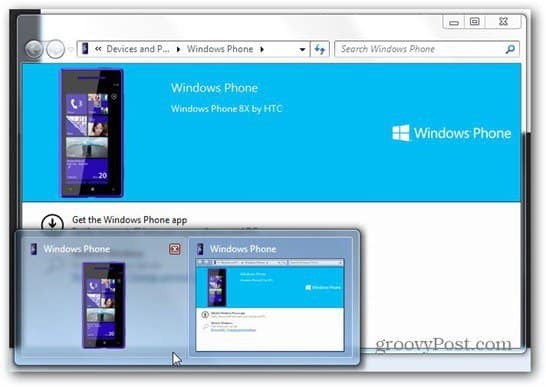
În primul rând, trebuie doar să conectați smartphone-ul Windows Phone 8 la computer. Smartphone-ul dvs. va fi detectat și driverul va fi instalat. Aici folosesc Windows 7, dar este practic același lucru în Windows 8.
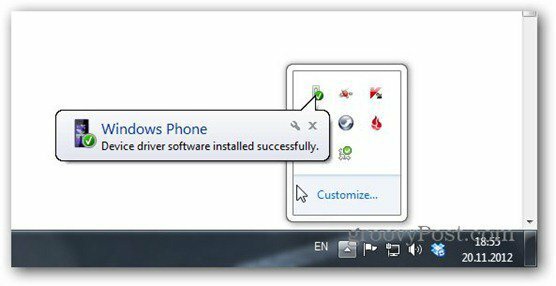
După detectarea telefonului, vi se solicită să instalați aplicația Windows Phone.
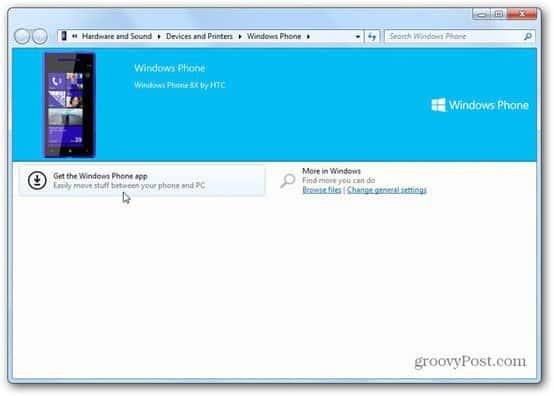
Dacă nu doriți să instalați software-ul, vă permite să parcurgeți și fișierele de pe telefon în Windows Explorer. Cu toate acestea, software-ul Windows Phone face lucrurile mai ușoare și vă oferă funcții suplimentare.
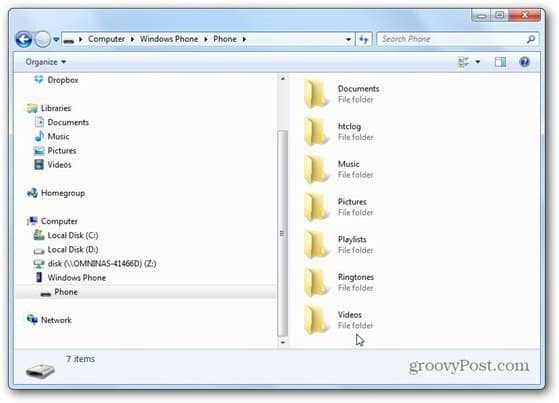
În desktopul Windows 8, este posibil să nu funcționeze automat, deci aceasta este legătura directă. Apoi puteți descărca aplicația.
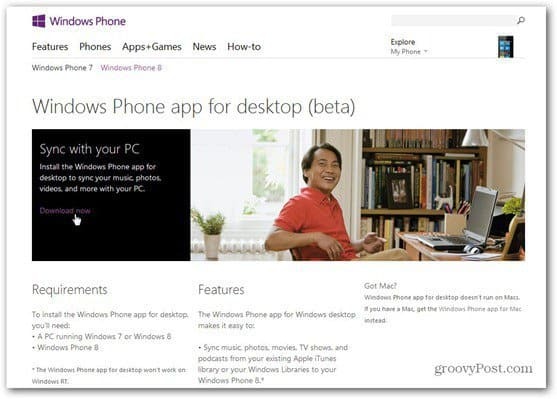
Instalați aplicația la fel ca oricare altă aplicație Windows - câteva dintre aprobările și următoarele aprobări și veți fi acolo.
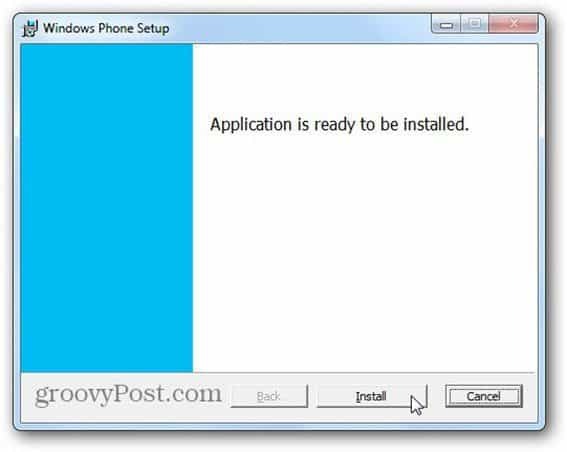
După instalare, prima fereastră care apare unde vă puteți denumi telefonul, importa fotografii, videoclipuri și muzică de pe iTunes și Biblioteci pe PC. Îmi amintesc că a spus Jessica Alba, în timpul evenimentul de lansare Windows Phone 8, că a trecut de la un iPhone și nu a durat mult să-și mute listele de redare. Se pare că a fost corectă.
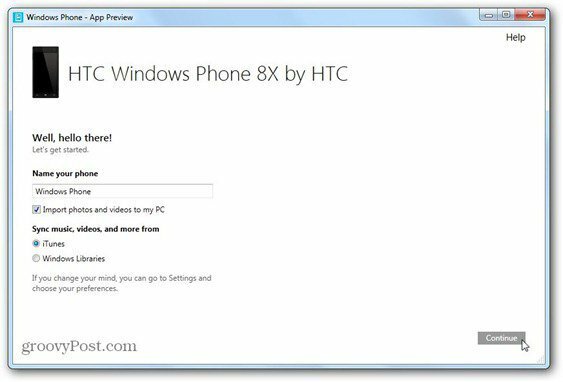
În continuare, veți primi această fereastră în stil Windows 8, unde puteți selecta conținutul de sincronizat. Partea din dreapta vă permite să comutați între gestionarea conținutului de pe computer, care ar trebui să meargă pe smartphone și versetul. Este cam confuz la început, dar veți fi ușor aclimatizat la acesta.
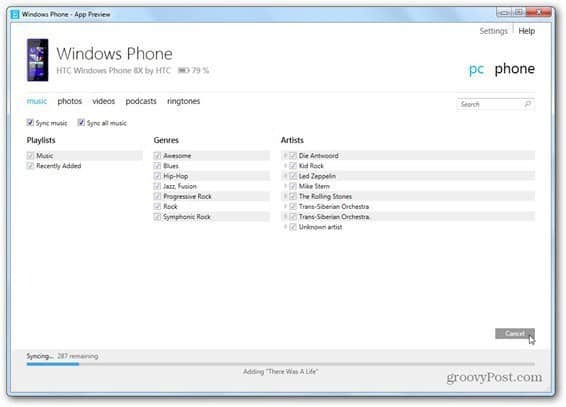
Totul funcționează foarte repede și o altă caracteristică groovy este în fila Tonuri de apel. Aici puteți selecta melodiile pe care doriți să le utilizați ca tonuri de apel. Ia acel iTunes!
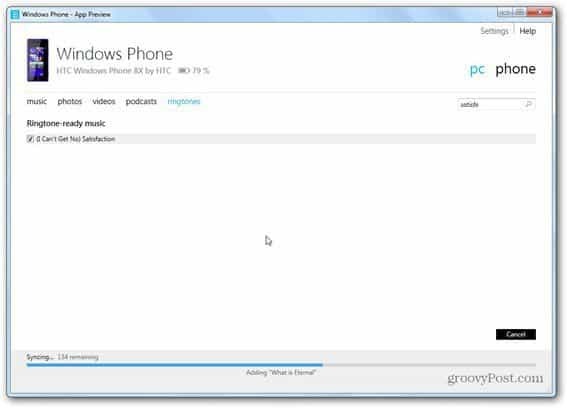
Dacă faceți clic pe linkul de telefon din partea dreaptă sus, veți putea alege ce conținut de pe smartphone-ul dvs. va fi sincronizat cu computerul. Verificați doar ceea ce doriți, apoi faceți clic pe Salvați pe computer. De asemenea, puteți șterge conținut direct.
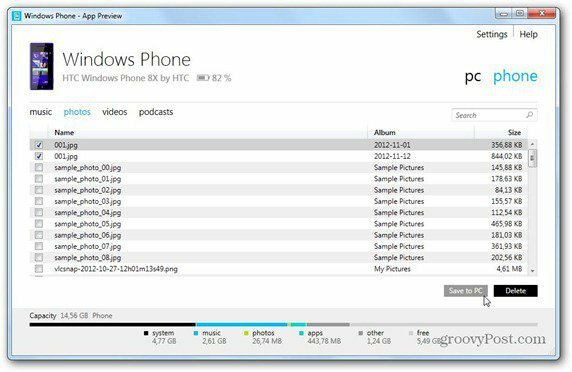
Meniul de setări ascunde, de asemenea, unele lucruri groovy. De exemplu, puteți alege tipul de calitate pentru videoclipurile copiate de pe computer pe telefon. Acest lucru este util dacă aveți un telefon cu o cantitate limitată de spațiu de stocare. Puteți alege, de asemenea, dacă fotografiile trebuie redimensionate pentru a economisi spațiu.
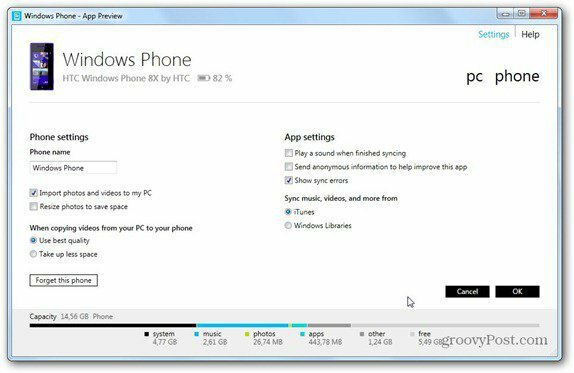
Nu vă gândiți la funcționalitatea drag and drop cu aplicația, deoarece nu există. Dar, cu siguranță, puteți utiliza iTunes și Windows Libraries în mod eficient.

